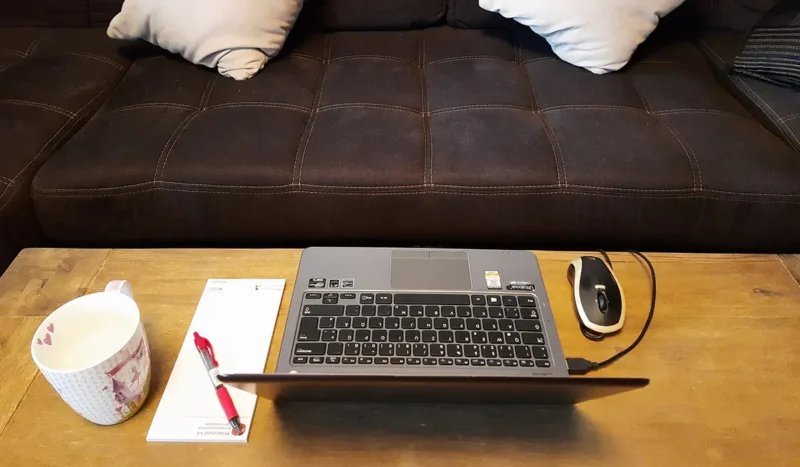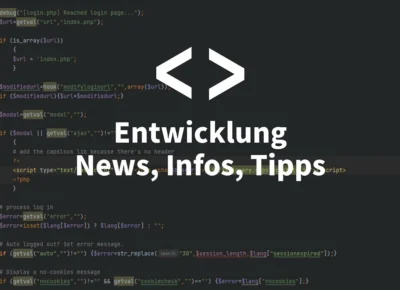Schon mit der Windows Version 7 erwachte ein altes Gadget vergangener Betriebssystem Zeiten wieder zu neuem Leben: Sticky Notes. In Windows XP in der Tablet Edition verfügbar und in Windows Vista in die Windows-Sidebar geklebt macht Microsoft in den neuesten Betriebssystem Versionen das Klebezettel Feature salonfähig. Während in Windows 7 die Sticky Notes noch im immer gleichen gelben „Postit“ Design daherkommen, erblühen sie in Windows 10 in farbiger Vielfalt.
Wie Du Sticky Note auf Deinem Desktop aktivierst und einrichtest:
- In der Taskleiste in die Suchmaske einfach „Sticky Notes eingeben“ oder alternativ im Menü unter dem Punkt „Zubehör“ den entsprechenden Menüpunkt wählen
- Es öffnet sich nun eine Notiz auf dem Desktop die Du nun mit Deinen Tasks befüllen kannst
- In Windows 10 lassen sich die Sticky Notes auch noch farblich anpassen und die Texte formatieren
- Um die Farbe zu ändern wählt man oben neben den „+“ Zeichen die drei Punkte und die entsprechenden Farbe
- Für die Formatierung navigiert man mit seinem Mauszeiger zum unteren Ende der Notiz und sieht entsprechende Optionen: Fett, kursiv, unterstrichen, durchgestrichen oder Liste
- Um eine Kurznotiz zu löschen klicke einfach auf den Papierkorb